【iOS16にも対応】iPhoneの機能制限を解除できない場合の対処法【PassFab iPhone Unlock】
【PassFab iPhone Unlock】公式サイト:https://bit.ly/3Py6rcd
【PassFab iPhone Unlock】は12月8日にWinバージョン3.0.31に更新しました。このバージョンではいくつかのバグが修復され、TS/TSNET/BING/4ukeycomなどのダウンローダーも更新しました。【PassFab iPhone Unlock】を購入する時、20%OFFの割引クーポンを永久にご利用いただけます。【20%割引クーポン】:33ZP-P
子どもや自分自身のiPhoneの利用時間を管理・制限できるiPhoneの機能制限(スクリーンタイム)ですが、時には設定した時間を過ぎてもアプリやインターネットを使い続けたいということもあるのではないかと思います。しかし、スクリーンタイムパスコードを忘れてしまうと、通常の方法では機能制限を解除できなくなってしまいます。この記事では、iPhoneの機能制限を解除できない場合の対処法として、スクリーンタイムパスコードの入力なしで機能制限をオフにする方法をご紹介しますので、ぜひ参考にしてください。
- 目次
- iPhoneの機能制限とは?
- パスコードなしでiPhoneの機能制限を解除する方法
- 方法1:PassFab iPhone Unlockでデータを紛失せずに機能制限を解除する
- 方法2:iPhone機能制限のパスコードをリセットする
- 方法3:iTunesで初期化する
- パスコードでiPhoneの機能制限を解除する方法は?
- 方法:スクリーンタイムで機能制限を無効にする
- まとめ
- 関連記事
- iPhoneの機能制限とは?
- パスコードなしでiPhoneの機能制限を解除する方法
- 方法1:PassFab iPhone Unlockでデータを紛失せずに機能制限を解除する
【PassFab iPhone Unlock】無料ダウンロード:https://bit.ly/3Py6rcd 【20%割引クーポン】:33ZP-P
まず最初にご紹介するのが、iOSデバイスのロック解除専門ソフトであるPassFab iPhone Unlockを利用して、iPhoneのスクリーンタイムパスコードを解除する方法です。PassFab iPhone Unlockを利用することで、iPhoneのデータを削除することなく、数分間で簡単に機能制限を解除することが可能です。難しい操作はなく、たった3ステップで作業が完了するため、すぐにiPhoneの利用を再開することが可能です。また、最新のiOS 16やiOS 15にも対応しています。
Step1:パソコン(Windows/Mac)でPassFab iPhone Unlockを起動して、「スクリーンタイム・パスコード解除」を選択します。
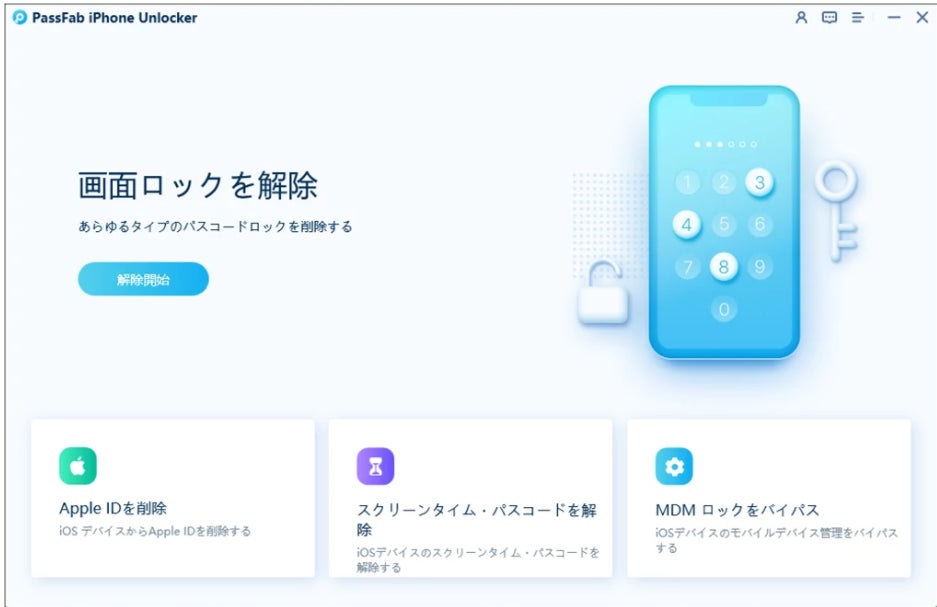
Step2:USBケーブルでパソコンにiPhoneを接続して、「解除開始」をクリックします。iPhoneの「探す」機能がオンになっている場合には、事前にオフに切り替えてください。
Step3:解除が完了すると、iPhoneが再起動します。再起動後に、再度機能制限の設定を行いましょう。
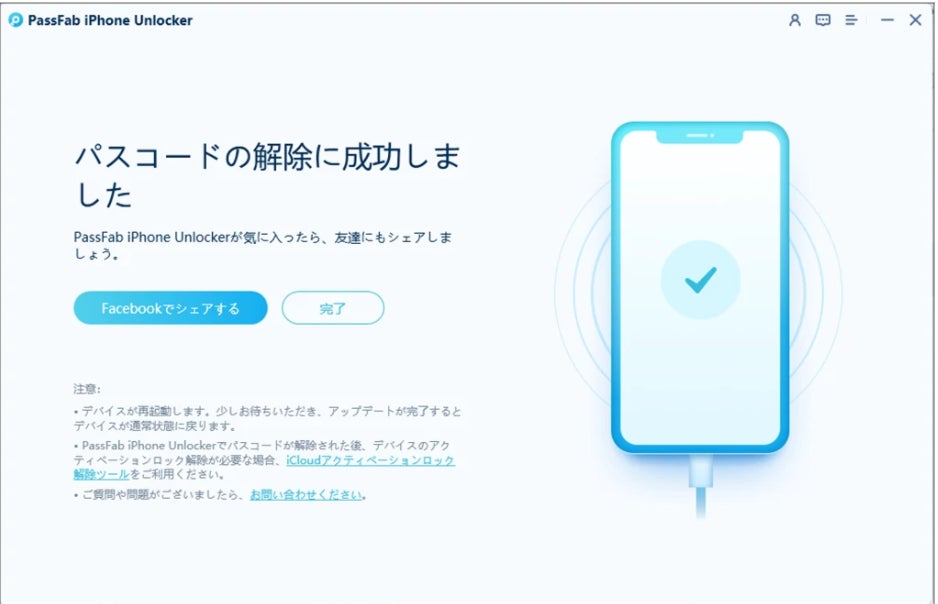
【PassFab iPhone Unlock】無料ダウンロード:https://bit.ly/3Py6rcd 【20%割引クーポン】:33ZP-P
詳しい操作方法は次の動画をご参考ください:
- 方法2:iPhone機能制限のパスコードをリセットする
Step1:「設定」アプリを開いて、「スクリーンタイム」>「スクリーンタイムパスコードを変更」>「スクリーンタイムパスコードを変更」の順にタップすると、パスコードの変更画面で「パスコードをお忘れですか?」と表示されますので、タップします。
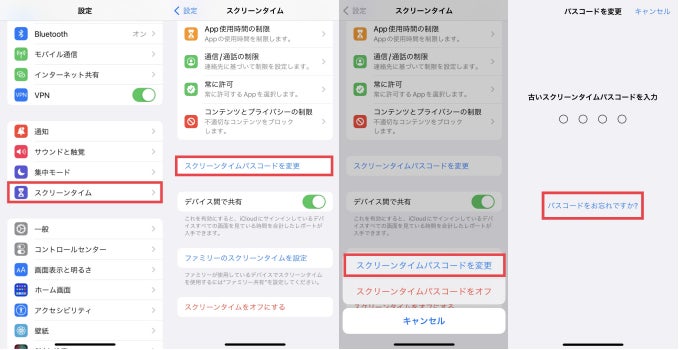
Step2:スクリーンタイムパスコードの復旧画面が表示されますので、Apple IDとパスワードを入力して、「OK」をタップします。
Step3:パスコードの変更画面が表示されますので、新しく設定したいパスコードを入力し、確認のために次の画面で再度そのパスコードを入力します。
Step4:「スクリーンタイムをオフにする」をタップして、新しく設定したパスコードを入力すると、機能制限を無効にできます。
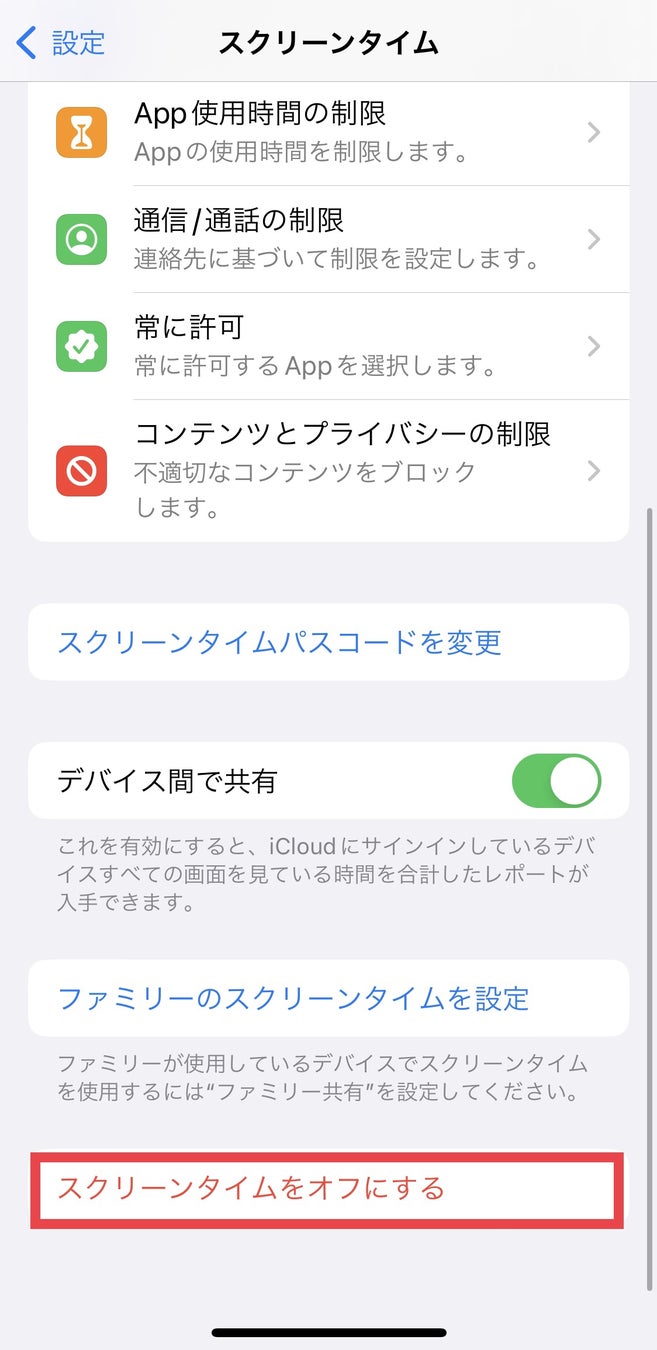
- 方法3:iTunesで初期化する
Step1:パソコンでiTunesを起動して、USBケーブルでiPhoneを接続します。
Step2:iPhoneが認識されると、左上にデバイスアイコンが表示されますのでクリックして、「概要」>「iPhoneを復元」の順に選択します。
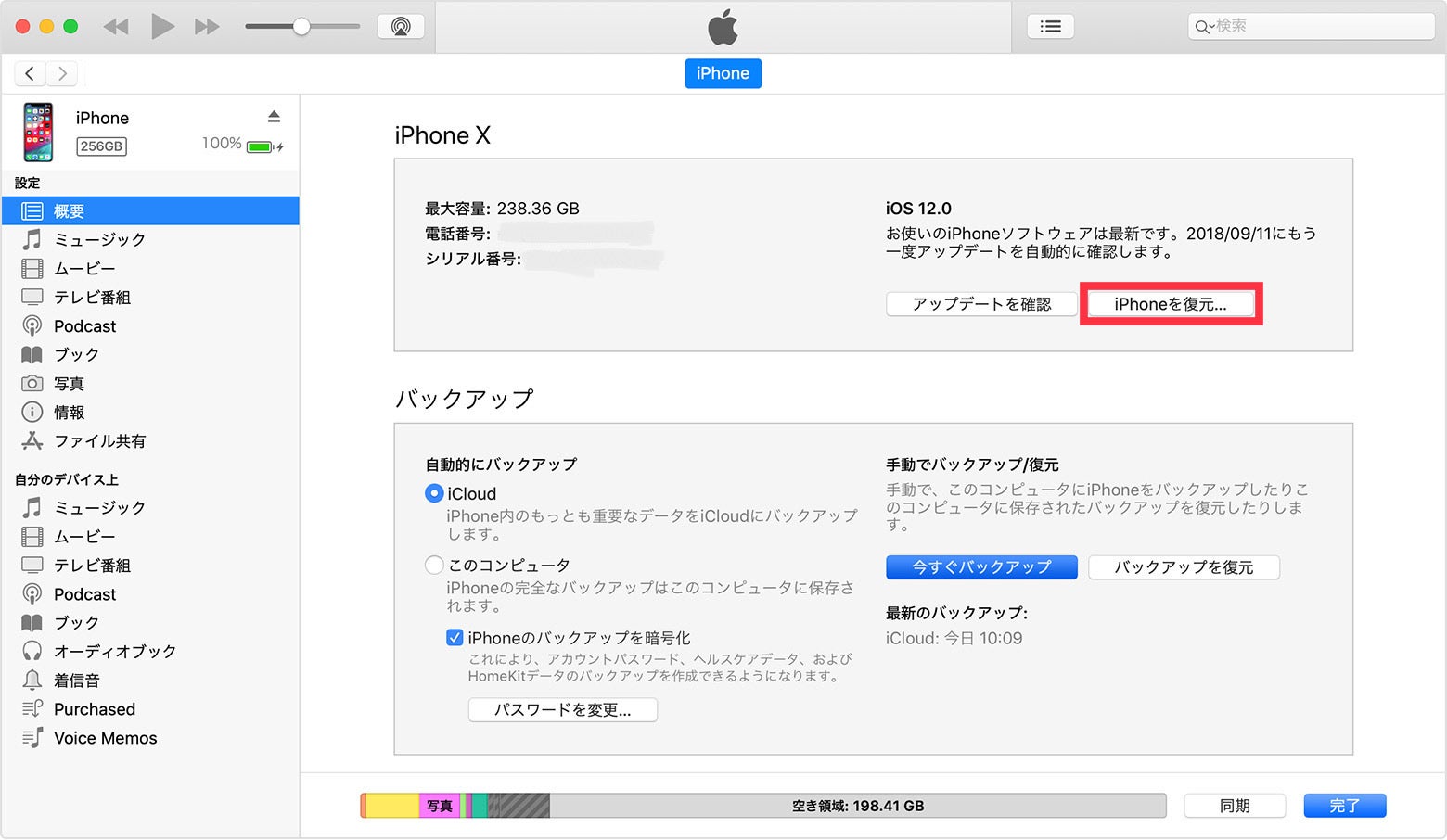
Step3:確認画面が表示されますので、「復元」をクリックします。
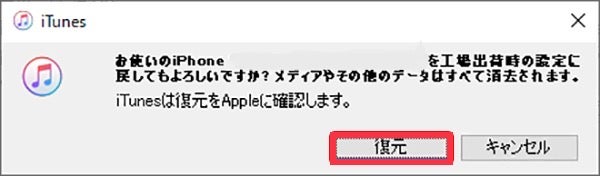
- パスコードでiPhoneの機能制限を解除する方法は?
- 方法:スクリーンタイムで機能制限を無効にする
Step1:「設定」アプリを開いて、「スクリーンタイム」>「スクリーンタイムをオフにする」の順にタップします。
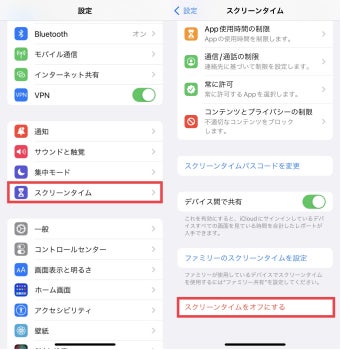
Step2:スクリーンタイムパスコードを入力して、「スクリーンタイムをオフにする」をタップして完了です。
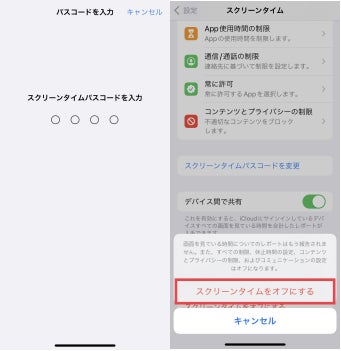
- まとめ
- 関連記事
https://www.passfab.jp/unlock-iphone/tips-to-unlock-iphone-screen.html
初期化せずにiPhone パスコードを解除する方法
https://www.passfab.jp/unlock-iphone/unlock-iphone-passcode-without-initialization.html
Apple IDパスワードが合ってるのにサインインできない場合の対処法【初心者でも簡単!】
https://www.passfab.jp/unlock-iphone/failed-to-unlock-apple-id-with-right-password.html
すべての画像
